Mit diesem Leitfaden für Anfänger möchte ich dir in wenigen Schritten zeigen, wie du mit wenig oder sogar ohne Erfahrung eine ansprechende, benutzerfreundliche und SEO-optimierte WordPress Website planen kannst. Dieser Leitfaden setzt keinerlei technische Kenntnisse voraus.
In diesem Artikel gehe ich davon aus, dass du Zugriff auf das Backend einer WordPress-Installation besitzt. Die Möglichkeiten des Hostings einer WordPress Website werde ich in einem anderen Artikel beleuchten. Hier kommst du zur WordPress-Website.
Für den gesamten Webdesign-Prozess empfehle ich meinen umfassenden Leitfaden.
- Wie plane ich eine WordPress Website?
- Keywordstrategie – Der Schlüssel zur erfolgreichen WordPress Website
- Das richtige WordPress Theme wählen und installieren
- Page Builder: Die einfache Art, deine WordPress-Website zu gestalten
- Wichtige Plugins für den Start deiner WordPress-Website
- WordPress-Einstellungen – Die Grundlagen legen
- Fazit
Wie plane ich eine WordPress Website?
Bevor du mit der Erstellung deiner Seiten oder Beiträge beginnst, musst du dir Gedanken darüber machen, was du mit deiner Website erreichen willst und deine WordPress Installation nach deinen Wünschen anpassen. Dabei geht es um die Wahl des richtigen Themes, welches maßgeblich für das gesamte Design deiner Website ist, und des richtigen Editors, der dich beim Bau deiner eigenen WordPress Website unterstützt. Gerade als Anfänger kommt man in Versuchung, die Vorbereitungen nicht ernst zu nehmen.
WordPress Website planen – Die Checkliste
Bevor du mit der Erstellung deiner WordPress-Website beginnst, ist es entscheidend, einen klaren Plan zu entwickeln. Überlege dir zunächst, welchen Zweck deine Website erfüllen soll.
Soll sie als Online-Visitenkarte für dein Unternehmen dienen, einen Blog beherbergen, als Plattform für einen Onlineshop genutzt werden oder vielleicht etwas ganz anderes?
Die Zielsetzung deiner Website bildet die Grundlage für alle weiteren Entscheidungen.

Definiere außerdem, welche Zielgruppe du ansprechen möchtest. Je besser du deine potenziellen Besucher kennst, desto genauer kannst du Design, Inhalte und Funktionen auf ihre Bedürfnisse zuschneiden.
Möchtest du beispielsweise ein junges Publikum ansprechen, könnte ein modernes, dynamisches Layout passend sein. Für professionelle B2B-Zielgruppen wäre hingegen ein schlichteres und seriöseres Design angemessener.
Notiere dir auch die wichtigsten Funktionen, die deine Website enthalten soll. Brauchst du ein Kontaktformular, ein Buchungssystem oder vielleicht einen Blog-Bereich? All diese Überlegungen helfen dir, die Struktur deiner Website von Anfang an klar zu definieren und mögliche Probleme während der Erstellung zu vermeiden.
Ein guter Plan spart dir Zeit und Nerven – und sorgt dafür, dass deine WordPress-Website genau das erreicht, was du dir vorgenommen hast.
Keywordstrategie – Der Schlüssel zur erfolgreichen WordPress Website
Hast du die Punkte von der obigen Checkliste für dich geklärt, geht es an die Grundlage für eine SEO-optimierte Website: Die Keywordstrategie.
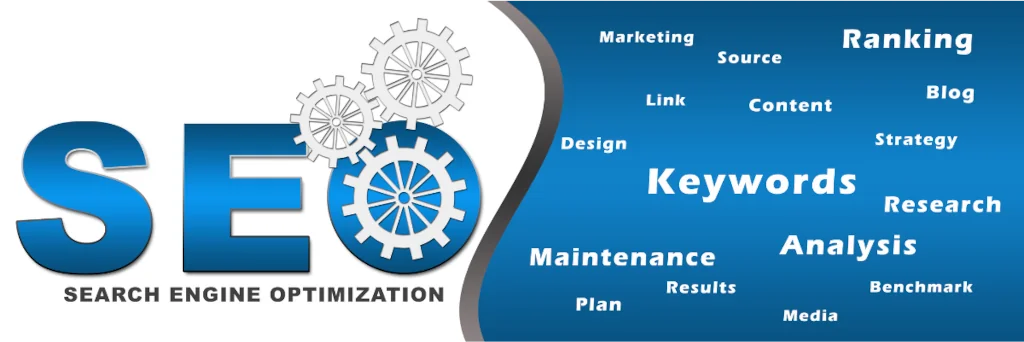
Eine durchdachte Keywordstrategie bildet die Grundlage für eine bessere Sichtbarkeit deiner Website in Suchmaschinen. Sie hilft, relevante Themen zu identifizieren, die Zielgruppe gezielt anzusprechen und Inhalte zu erstellen, die nicht nur informativ, sondern auch suchmaschinenoptimiert sind. Ohne eine passende Keywordstrategie landet man nur mit einigem Glück auf der ersten Seite der Google SERPs.
Dabei geht es nicht nur um die Wahl der richtigen Begriffe, sondern auch um deren Integration in Inhalte, Meta-Daten und technische SEO-Elemente. Mehr zu WordPress und technischem SEO findet ihr in meinem Beitrag „Technisches SEO und WordPress – Der Guide“.
Das richtige WordPress Theme wählen und installieren
Ein WordPress-Theme ist das Herzstück deiner Website, wenn es um Design und Struktur geht. Es bestimmt, wie deine Inhalte dargestellt werden, welche Farben und Schriftarten verwendet werden und welche Layouts dir zur Verfügung stehen. Mit dem richtigen Theme verleihst du deiner Website eine einzigartige Optik und schaffst eine benutzerfreundliche Umgebung für deine Besucher.
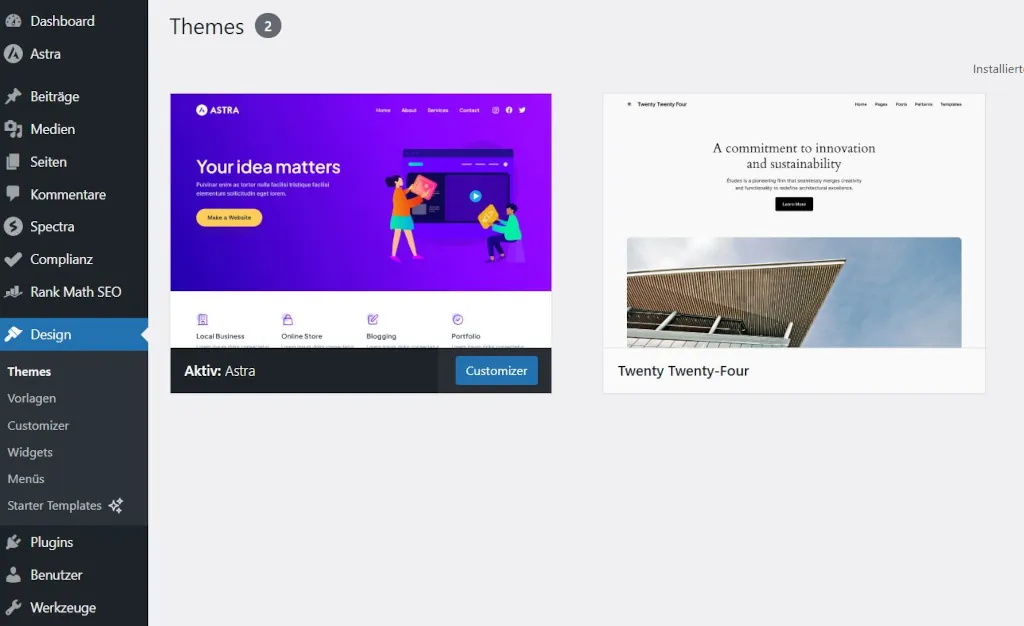
Willst du eine erfolgreiche WordPress Website planen, solltest du ein Theme wählen, das folgende Kriterien erfüllt:
Wie du ein WordPress-Theme installierst
Meine Empfehlung: Das Astra Theme
Wenn du ein leicht verständliches, leistungsstarkes und flexibles Theme suchst, ist das Astra Theme ideal für dich. Es ist perfekt für Anfänger, aber auch für Profis, die eine WordPress Website erstellen möchten. Warum Astra?
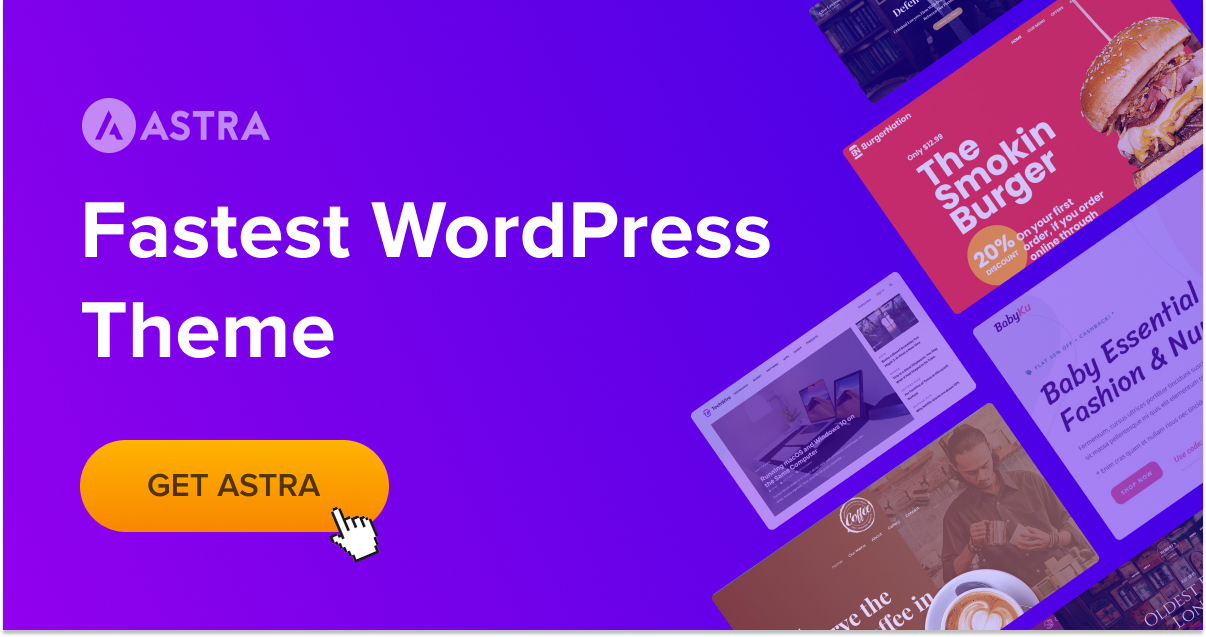
Mit Astra hast du eine solide Basis, um eine professionelle Website zu bauen, die sowohl modern aussieht als auch effizient funktioniert.
Page Builder: Die einfache Art, deine WordPress-Website zu gestalten
Ein Page Builder ist ein Tool, mit dem du ohne Programmierkenntnisse komplexe Layouts für deine WordPress-Website erstellen kannst. Statt mühsam Code zu schreiben, kannst du per Drag-and-Drop Texte, Bilder, Buttons und andere Elemente direkt in deinem Design platzieren. Das macht die Gestaltung deiner Website nicht nur einfacher, sondern auch schneller.

Wie du einen Page Builder installierst
- Navigiere zu den Plugins: Melde dich im WordPress-Dashboard an und gehe zu Plugins > Installieren.
- Suche nach dem gewünschten Page Builder: Gib den Namen ein, z. B. „Spectra“.
- Installiere und aktiviere das Plugin: Klicke auf „Jetzt installieren“ und danach auf „Aktivieren“.
Nach der Aktivierung kannst du den Page Builder direkt im Gutenberg-Editor verwenden und deine Seiten individuell gestalten.
Empfehlung: Spectra – der leichte und leistungsstarke Page Builder
Wenn du einen Page Builder suchst, der sich nahtlos in den Gutenberg-Editor integriert, ist Spectra die ideale Wahl. Mit Spectra kannst du:
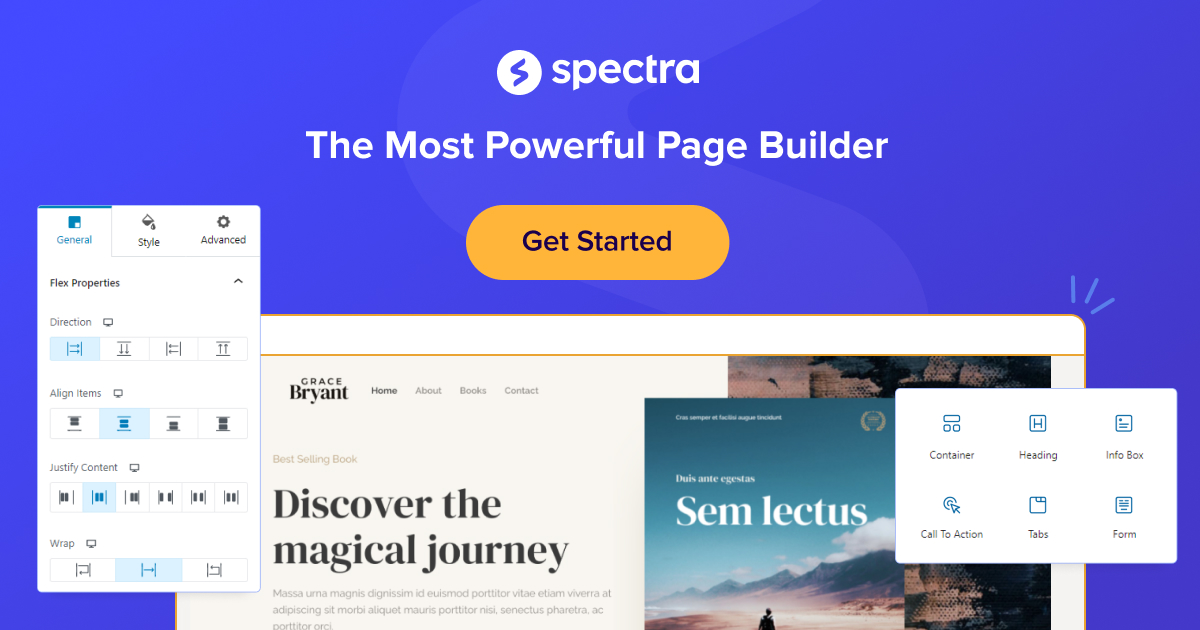
Ein großer Vorteil von Spectra ist seine Leichtigkeit. Im Gegensatz zu vielen anderen Page Buildern verlangsamt Spectra deine Website nicht. Dadurch bleibt die Ladezeit schnell, was sowohl für Besucher als auch für Suchmaschinen enorm wichtig ist.
Wichtige Plugins für den Start deiner WordPress-Website
Bevor es endlich losgeht und du deine WordPress Website erstellen kannst, sind Plugins essenziell, um die Funktionalität und Sicherheit deiner Seite sicherzustellen. Für die Planung deiner WordPress Website sind hier drei grundlegende Bereiche, die du mit den richtigen Plugins abdecken solltest: Backups, E-Mails und Sicherheit. Ich stelle dir für diese Bereiche die besten WordPress-Plugins für Anfänger vor:
Backups: Schutz vor Datenverlust
Ein Backup-Plugin sorgt dafür, dass du im Fall eines Problems – sei es ein Fehler oder ein Hackerangriff – eine aktuelle Sicherung deiner Website wiederherstellen kannst.

WP Mail: Zuverlässige E-Mail-Funktionalität
WordPress versendet standardmäßig System-E-Mails (z. B. für Kontaktformulare oder Passwortänderungen). Diese landen jedoch oft im Spam-Ordner, wenn keine zuverlässige Lösung verwendet wird.
Empfehlung: Mit dem WP Mail SMTP Plugin kannst du E-Mails über einen vertrauenswürdigen SMTP-Dienst senden lassen. Dies erhöht die Zustellbarkeit und sorgt dafür, dass wichtige Nachrichten sicher ankommen.
Sicherheit: Schutz vor Angriffen
Die Sicherheit deiner Website ist essenziell, um sie vor Hackern, Malware und Spam zu schützen. Ein Sicherheits-Plugin unterstützt dich dabei, deine Seite effektiv abzusichern.
Empfehlung: Wordfence
Wordfence ist ein bewährtes Sicherheits-Plugin, das dir hilft, potenzielle Bedrohungen zu erkennen und abzuwehren.
WordPress-Einstellungen – Die Grundlagen legen
Nach der Installation von WordPress solltest du einige zentrale Einstellungen anpassen, um deine Website optimal vorzubereiten. Diese Konfigurationen sind essenziell, um die Benutzerfreundlichkeit, Funktionalität und Auffindbarkeit deiner Website zu gewährleisten. Hier sind die wichtigsten Bereiche, die du in den WordPress-Einstellungen überprüfen und anpassen solltest:
Allgemein – Basisinformationen festlegen
Im Menüpunkt Einstellungen > Allgemein definierst du die grundlegenden Informationen deiner Website:
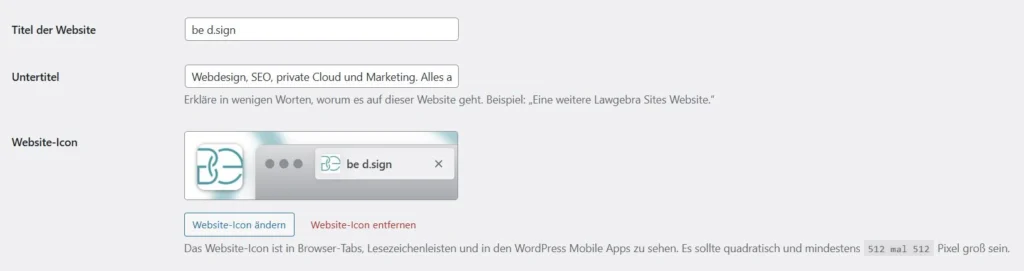
Lesen – Deine Website-Startseite konfigurieren
Die Einstellungen unter Einstellungen > Lesen steuern, wie Inhalte deiner Website dargestellt werden:
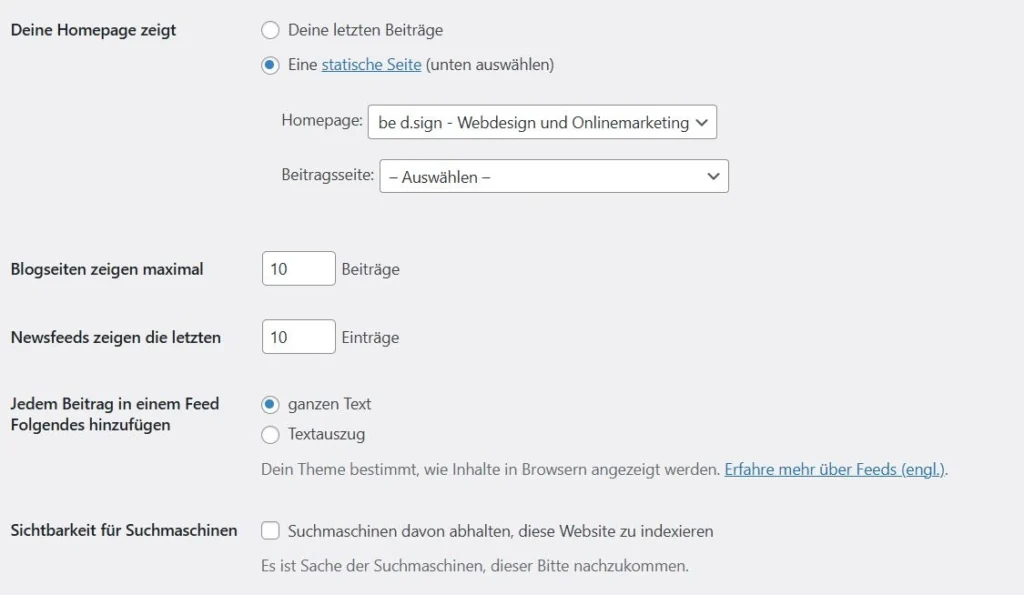
Permalinks – SEO-freudliche URLs einstellen
Die Struktur der URLs beeinflusst sowohl die Benutzerfreundlichkeit als auch die Suchmaschinenoptimierung. Unter Einstellungen > Permalinks solltest du die Option „Beitragsname“ auswählen.
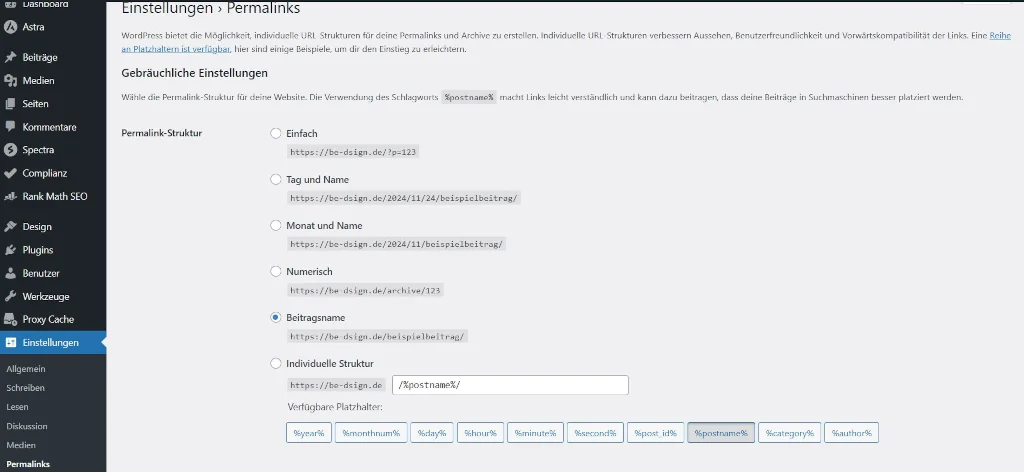
Diskussionen – Kommentare verwalten
Unter Einstellungen > Diskussion legst du fest, wie Kommentare auf deiner Website behandelt werden sollen:
Medien – Optimale Bildgröße festlegen
Unter Einstellungen > Medien kannst du die Standardgrößen für Bilder definieren:
Datenschutz – Datenschutzrichtlinie einrichten
Im Bereich Einstellungen > Datenschutz kannst du eine eigene Datenschutzrichtlinie erstellen oder eine von WordPress vorgeschlagene Vorlage verwenden.
Dies ist besonders wichtig, um den Anforderungen der DSGVO zu entsprechen, wenn du personenbezogene Daten sammelst.
Fazit
Fassen wir noch einmal kurz zusammen: Willst du eine ansprechende und benutzerfreundliche WordPress Website planen, sind einige Punkte zu beachten. Mach dir unbedingt einen Plan, wie deine Website aussehen soll und welche Zielgruppe du ansprechen möchtest. Entwickle darauf aufbauend eine Keywordstrategie, die zu deinen Zielen und zu deiner Zielgruppe gleichermaßen passend ist.
Im Anschluss daran installiert du ein passendes Theme, einen Pagebuilder und die ersten Plugins. Kümmere dich nun um die grundlegenden Einstellungen deiner WordPress-Website.
Die Planung nimmt viel Zeit in Anspruch. Investierst du diese Zeit, spart dir das am Ende aber Zeit und Nerven. Es handelt sich also um sehr gut investierte Zeit.
Möchtest du diese Zeit nicht selbst investieren?
Hier erfährst du, welche Kosten bei einem professionellen Webdesign entstehen.

